Imprimir um ficheiro noutra máquina ou servidor
Pode usar o painel de controlo para imprimir diretamente com a máquina ficheiros PDF, XPS, JPEG e TIFF guardados na Caixa avançada noutra máquina ou num servidor de ficheiros (servidor Windows) na rede.
* Se uma pasta dedicada a um utilizador de login (pasta pessoal) tiver sido configurada, também poderá aceder e usar diretamente a pasta pessoal.
Preparativos necessários
Registe as informações de acesso a outra máquina ou servidor como destino de ligação. Preparativos para usar outra máquina ou servidor na rede
1
No painel de controlo, prima [Aceder a ficheiros guardados] no ecrã [Início]. Ecrã [Início]
O ecrã para selecionar o espaço de armazenamento é exibida.
2
Carregue em [Rede].
3
Selecione a outra máquina ou servidor com o ficheiro que pretende imprimir.
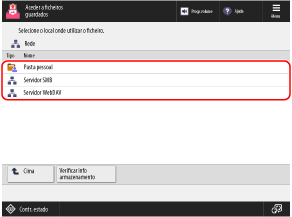
Para aceder e imprimir diretamente da pasta pessoal, selecione [Pasta pessoal].
Pressione [Verificar info armazenamento], selecione o destino da conexão e pressione [Detalhes] para verificar o protocolo e o caminho do destino da ligação.
Se for exibido um ecrã de início de sessão, digite o mesmo nome de utilizador e password usados para iniciar sessão na outra máquina ou servidor no destino da ligação e pressione [OK].
4
Aceda ao nível do ficheiro que pretende imprimir.
Selecione o ficheiro a imprimir e carregue em [Imprimir].
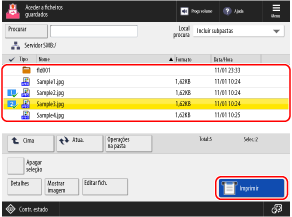
Pode selecionar e imprimir de uma só vez um máximo de 6 ficheiros guardados na mesma pasta.
* Quando vários ficheiros são selecionados, os ficheiros são impressos na ordem em que foram selecionados (ordem dos números das caixas de seleção).
6
Selecione o papel que pretende utilizar para imprimir e carregue em [OK].
Prima [ ] para verificar os detalhes do papel selecionado.
] para verificar os detalhes do papel selecionado.
 ] para verificar os detalhes do papel selecionado.
] para verificar os detalhes do papel selecionado.Quando a utilização de uma origem de papel é restrita, não é possível selecionar o papel colocado nessa origem de papel. [Restringir origem papel] (apenas Serie C7100)
Introduza o número de impressões utilizando as teclas numéricas.
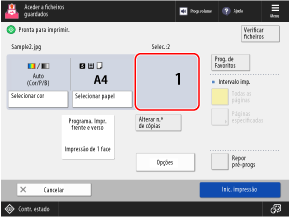
Se forem selecionados vários ficheiros no passo 5 carregue em [Alterar n.º de cópias] e introduza o número de cópias.
8
Configure as programações de impressão, conforme necessário.
Configure a impressão frente e verso e ajuste a qualidade de imagem e outras definições em função do documento e da finalidade.
9
Carregue em [Inic. impressão].
A impressão é iniciada.
Para cancelar a impressão, carregue em [Cancelar]. Cancelar a impressão utilizando o painel de controlo
Utilize [ Contr. estado] no painel de controlo para verificar o estado e o registo do trabalho de impressão. Visualizar o estado e o registo do trabalho de impressão
Contr. estado] no painel de controlo para verificar o estado e o registo do trabalho de impressão. Visualizar o estado e o registo do trabalho de impressão
 Contr. estado] no painel de controlo para verificar o estado e o registo do trabalho de impressão. Visualizar o estado e o registo do trabalho de impressão
Contr. estado] no painel de controlo para verificar o estado e o registo do trabalho de impressão. Visualizar o estado e o registo do trabalho de impressãoQuando é apresentado o ecrã de instruções
Insira a password para abrir o documento ou a senha de autorização definida no ficheiro PDF.
IMPORTANTE
Ao executar operações enquanto estiver conectado em outra máquina ou servidor no destino da ligação
Quando terminar as suas operações, certifique-se de pressionar [Desligar] para terminar a sessão.
NOTA
Se ocorrer um erro ao imprimir um ficheiro PDF vinculado a um servidor de políticas, verifique se o nome de utilizador e a password do servidor de políticas foram inseridos corretamente.
No ecrã de programações de impressão, insira o nome de utilizador e a senha do servidor de políticas em [Opções] [Password p/abrir doc.]
[Password p/abrir doc.]  [Password p/políticas].
[Password p/políticas].
No ecrã de programações de impressão, insira o nome de utilizador e a senha do servidor de políticas em [Opções]
 [Password p/abrir doc.]
[Password p/abrir doc.]  [Password p/políticas].
[Password p/políticas].